如何在电脑端录制腾讯会议视频?
时间:2025-01-10 17:56:58
小编:22下载站
阅读:
-

-
腾讯会议app官方下载电脑版
- 类型:手机应用
- 大小:113.08M
- 语言:简体中文
- 评分:
- 查看详细
如何在电脑端使用腾讯会议录制会议视频?腾讯会议是一款功能强大的在线会议软件,其简单易用的界面吸引了大量用户前来使用。该软件具备简洁的桌面布局,操作十分流畅,为用户提供了直观且友好的使用体验。同时,它还拥有许多实用的功能,例如在线编辑、会议预约、屏幕共享等,极大地方便了我们的日常办公。视频画质清晰,在会议进行时,可以开启摄像头,还内置了美颜功能,让用户在视频通话中展现最佳状态。因此,很多小伙伴可能对如何在电脑端进行腾讯会议录制视频存在疑问,下面就来详细介绍一下具体的操作步骤。
电脑端腾讯会议录制视频的步骤详解
首先,打开腾讯会议软件,您将看到主界面。在这个界面上,您需要找到并单击【快速会议】的选项,这是开始会议的第一步。
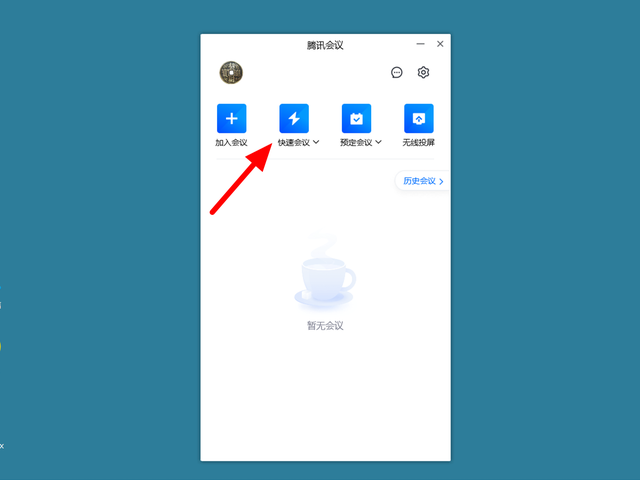
接着,进入会议界面后,您会发现一个【录制】选项,点击它,进入录制设置界面。
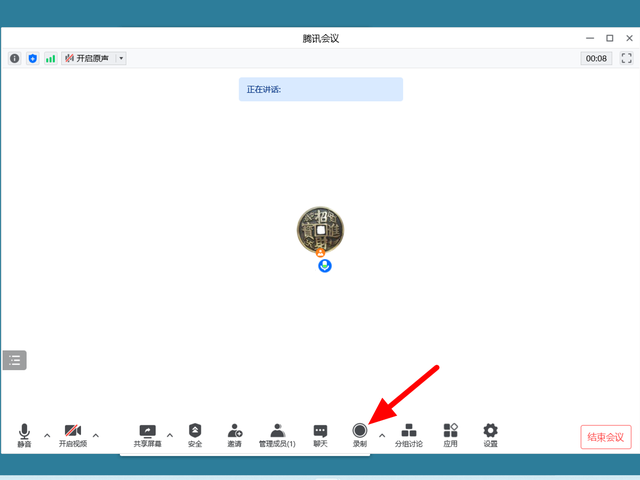
当您点击录制后,会出现两个选项:云录制和本地录制。需要指出的是,云录制功能只有会议主持人才享有,而本地录制则是对拥有特定权限的与会者开放。
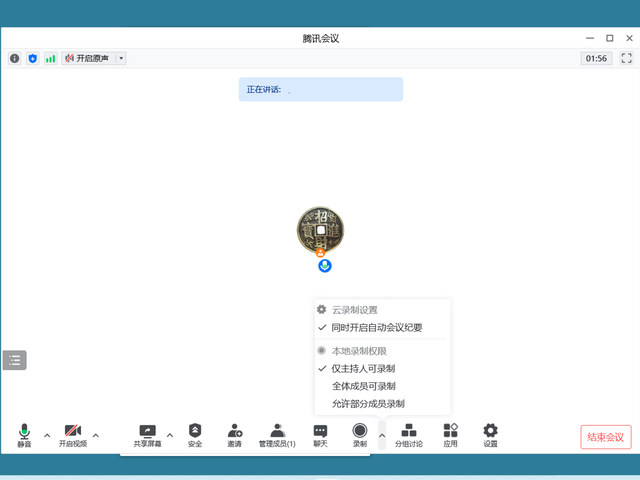
作为会议的主持人,您可以在录制设置中对本地录制权限进行调整,这些权限可以分为三种类型:a、仅允许主持人录制;b、全体成员均可录制;c、部分成员可以进行录制。您可以根据会议的实际需求选择其中一种权限设置。
如果您选择使用云录制功能,那么需要点击【云录制】的选项进行设置。
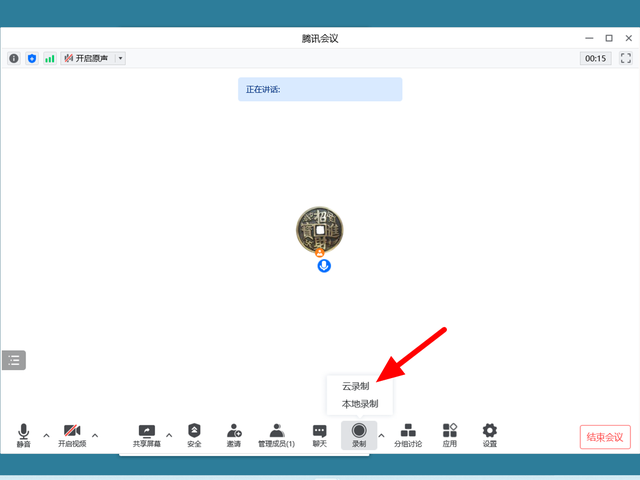
最后,您只需单击【开启】按钮,就能够成功开始会议的录制了。此时,系统会立即开始录制会议内容,确保您不会漏掉重要的讨论或信息。
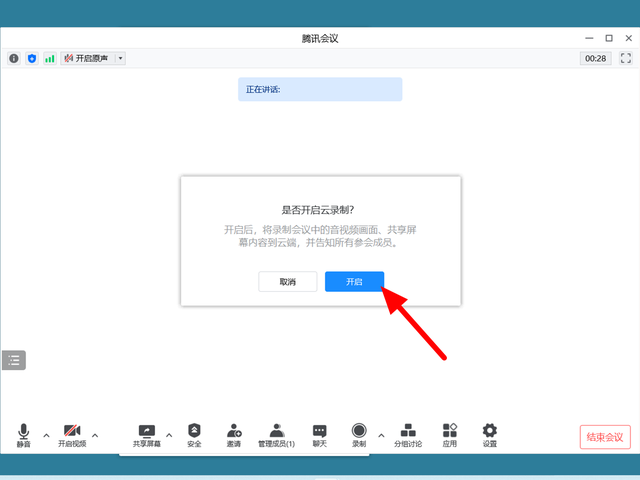
总的来说,使用腾讯会议在电脑端录制会议视频的操作并不复杂。只需简单的几个步骤,即可轻松完成会议的录制,确保重要内容的保留与回顾。希望以上的详细解说能够帮助到有需要的小伙伴们,让大家在日常工作中更加高效。
-
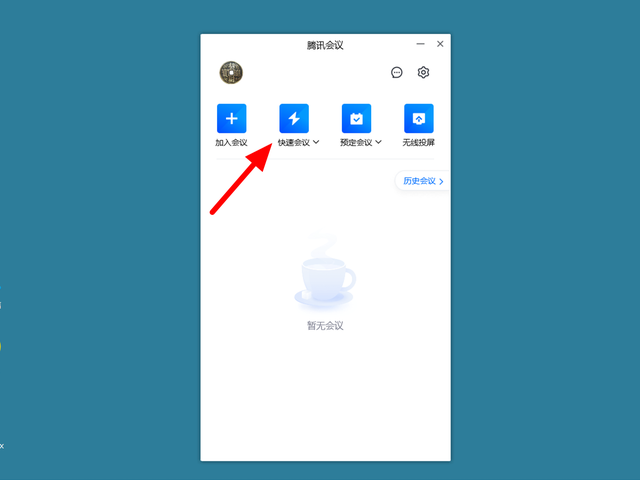 如何在电脑端录制腾讯会议视频?电脑端腾讯会议怎么录制会议视频?腾讯会议是一款非常好用的软件,操作起来也非常的简单,现在已经有很多人都在使用这款办公软件了。它桌面简洁,使用起来也是非常流畅的,拥有着很多可靠、实用的功能。时间:2025-01-10
如何在电脑端录制腾讯会议视频?电脑端腾讯会议怎么录制会议视频?腾讯会议是一款非常好用的软件,操作起来也非常的简单,现在已经有很多人都在使用这款办公软件了。它桌面简洁,使用起来也是非常流畅的,拥有着很多可靠、实用的功能。时间:2025-01-10 -
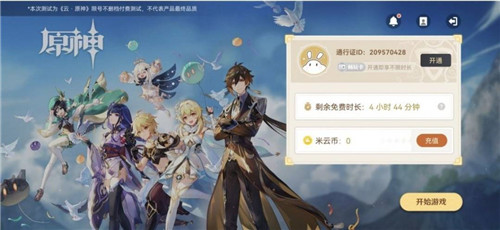 《揭秘原神欧皇号UID规律,助你轻松获取优质账号》原神欧皇号UID规律是什么,原神是一款使你来知道uid规律的战斗冒险手游。原神在游戏中往往只要是欧皇的账号,那么就会有着id规律,玩家直接来获取到uid极好的账号即可时间:2025-01-10
《揭秘原神欧皇号UID规律,助你轻松获取优质账号》原神欧皇号UID规律是什么,原神是一款使你来知道uid规律的战斗冒险手游。原神在游戏中往往只要是欧皇的账号,那么就会有着id规律,玩家直接来获取到uid极好的账号即可时间:2025-01-10 -
 《原神新手必看:2022年40抽礼包码领取攻略》原神新手40抽礼包码2022年,原神是一款使你直接来领取到40连抽礼包码的战斗冒险手游。原神在这款游戏中玩家可以来畅快的进行玩耍,因为这的玩法都非常的有趣,所以玩家想要来进行玩耍都是可以的哟时间:2025-01-10
《原神新手必看:2022年40抽礼包码领取攻略》原神新手40抽礼包码2022年,原神是一款使你直接来领取到40连抽礼包码的战斗冒险手游。原神在这款游戏中玩家可以来畅快的进行玩耍,因为这的玩法都非常的有趣,所以玩家想要来进行玩耍都是可以的哟时间:2025-01-10 -
 《2022年原神纠缠之缘兑换码获取指南》原神纠缠之缘兑换码2022,原神是一款助你快速获取到纠缠之缘道具的战斗冒险手游。原神在游戏中玩家想要来使用原石进行抽奖,那么就要有着足够多的原石来助你随时的进行抽奖哟时间:2025-01-10
《2022年原神纠缠之缘兑换码获取指南》原神纠缠之缘兑换码2022,原神是一款助你快速获取到纠缠之缘道具的战斗冒险手游。原神在游戏中玩家想要来使用原石进行抽奖,那么就要有着足够多的原石来助你随时的进行抽奖哟时间:2025-01-10 -
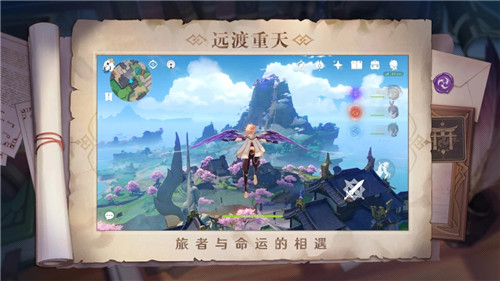 原神2022永久五星角色兑换码获取指南原神兑换码2022永久五星角色,原神是一款任你来获取到五星角色的战斗冒险手游。原神在游戏中有着很多强势的五星角色,只要玩家将这些五星角色获取到后就可以直接来进行培养,也会使你的战力提升的更高时间:2025-01-10
原神2022永久五星角色兑换码获取指南原神兑换码2022永久五星角色,原神是一款任你来获取到五星角色的战斗冒险手游。原神在游戏中有着很多强势的五星角色,只要玩家将这些五星角色获取到后就可以直接来进行培养,也会使你的战力提升的更高时间:2025-01-10
热门阅读
-
 王者荣耀女英雄去掉所有内无2022 王者荣耀女英雄去掉所有服装图片
王者荣耀女英雄去掉所有内无2022 王者荣耀女英雄去掉所有服装图片
阅读:28006
-
 暗黑地牢阵容搭配2022-暗黑地牢最强阵容怎么搭
暗黑地牢阵容搭配2022-暗黑地牢最强阵容怎么搭
阅读:8862
-
 《从影流之主劫谈高端局刺客玩法技巧》
《从影流之主劫谈高端局刺客玩法技巧》
阅读:236
-
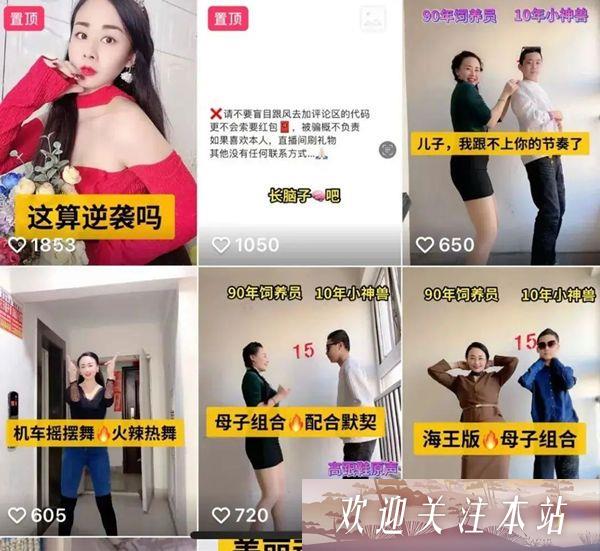 快手网红主播董格格视频资源流出,网友直呼毁三观不忍直视!
快手网红主播董格格视频资源流出,网友直呼毁三观不忍直视!
阅读:1189
-
 《和平精英12月18日更新:枪支改动一览》
《和平精英12月18日更新:枪支改动一览》
阅读:233
火爆手游
-
 原神2022优享版下载查看手游排行 227.05M
原神2022优享版下载查看手游排行 227.05M -
 新剑侠情缘手游优享版查看手游排行 3265.24M
新剑侠情缘手游优享版查看手游排行 3265.24M -
 萌将风云果盘版查看手游排行 650.65MB
萌将风云果盘版查看手游排行 650.65MB -
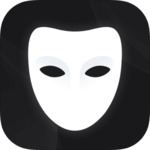 谁是凶手手游查看手游排行 未知
谁是凶手手游查看手游排行 未知 -
 高能手办团手游查看手游排行 未知
高能手办团手游查看手游排行 未知
